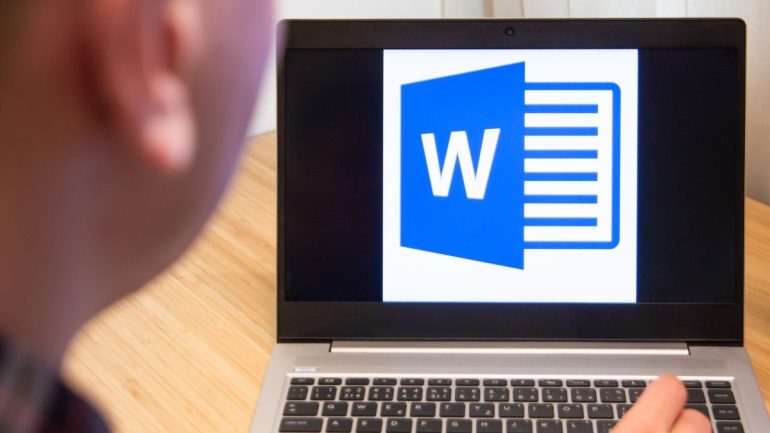
いつも使っているWordの「線」には、資料の説得力を高める隠れた機能があります。文字の下に線を引く、上下に線を加えてメリハリを出す、見やすいレイアウトのために縦線を入れるなど、目的に応じた線の引き方を解説。さらに、罫線を使った表の作成や、ショートカットキーでの時短テクニック、不要な線の簡単な消し方まで、知っているようで知らない「線」の活用法を紹介します。
目次
仕事に追われる日々の中で、こんな風に感じたことはありませんか?
「作った資料、なんだか味気ないな……」
「もっと読みやすく、プロっぽく見せたいけど時間がない……」
生成AIを多用する昨今ですが、デザイン表現はまた別問題です。
しかし、そんな悩みがたった1本の線で解決できるかもしれませんよ!
いつも何気なく使っているWordには、あなたの資料をワンランク上へと引き上げる「隠し機能」が満載です。
「プレゼン資料の説得力を上げる線」
「レイアウトを劇的に改善する線」
「プロフェッショナルな印象を与える線」
「資料作成の時間を圧倒的に短縮する線」
今回は、意外と知らなかったWordの線の引き方を、仕事や暮らしに役立つデジタル情報をお届けする小学館のWebマガジン『@DIME』が徹底解説。
資料作成が苦手な人も、すでに使いこなしている人も、きっと新しい発見があるはずです。
Wordの〝隠し機能〟を使いこなせ!1本の線があなたの仕事を格上げする5つのワザ

Word内には、罫線や図形を使った線が豊富に用意されています。
それぞれをチェックして見ましょう。
■1.文章の下に罫線を引く、そのこだわりが「プロフェッショナル」を演出する
まずは文字の下に罫線を引いてみましょう。
1.罫線を引きたい文字を選択して、「ホーム」タブに切り替えて「罫線のアイコン」の右横の三角形をクリックします。
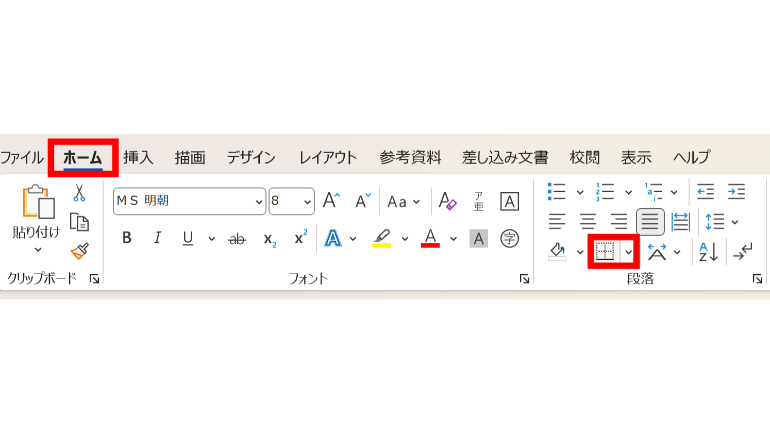
2.ポップアップで「線種とページ罫線と網掛けの設定」を選びます。
3.「罫線と網かけ」で、「設定」を「なし」、設定対象を「段落」に切り替え、下罫線のアイコンをクリックします。
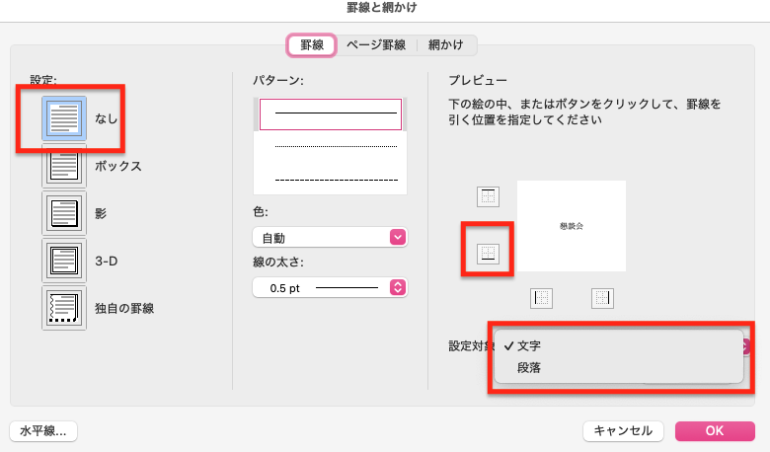
4.これで文字の下に罫線を引くことができます。
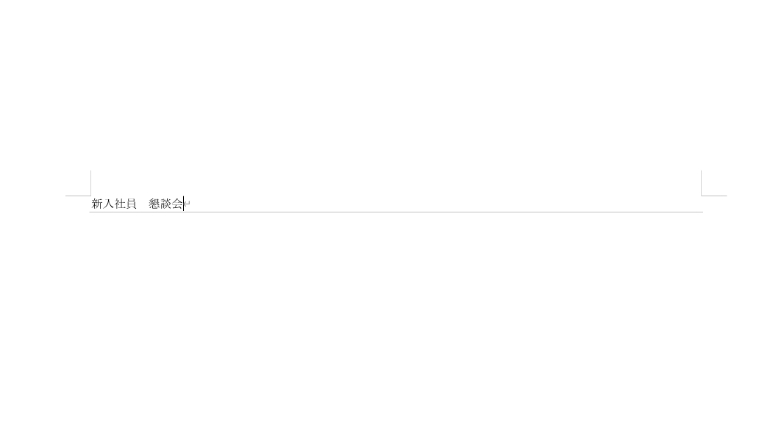
こんなに簡単!ルーラーで「理想の長さ」に罫線を調整する方法
1.罫線の長さを調整したい場合、上部タブを「表示」にして「ルーラー」にチェックを入れます。
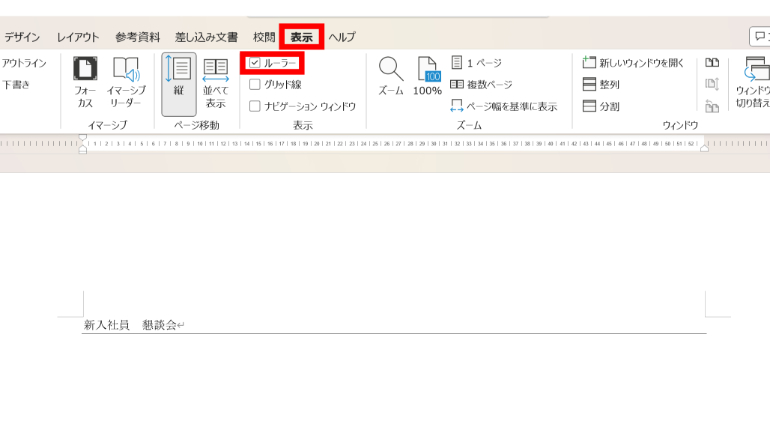
2.画面上部の目盛を動かすことで調整できます。
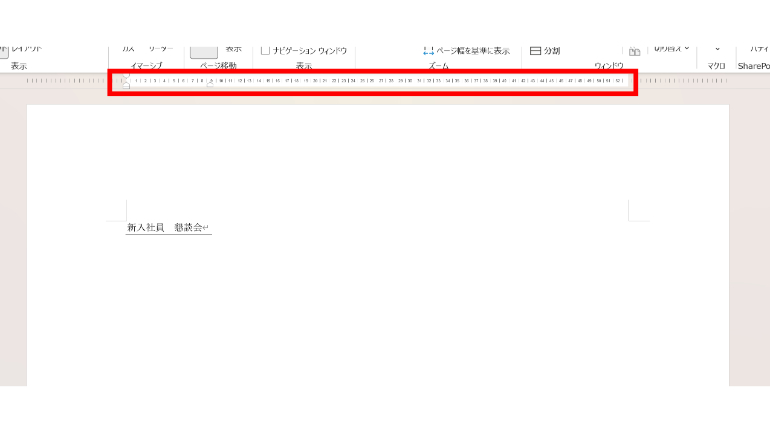
■2.文字の上に線を引く、資料にメリハリと新鮮さを加えるテクニック
1.線を引きたい文字を、「ホーム」タブに切り替えて罫線のアイコンの、横矢印をクリック。
「上罫線」を選びます。
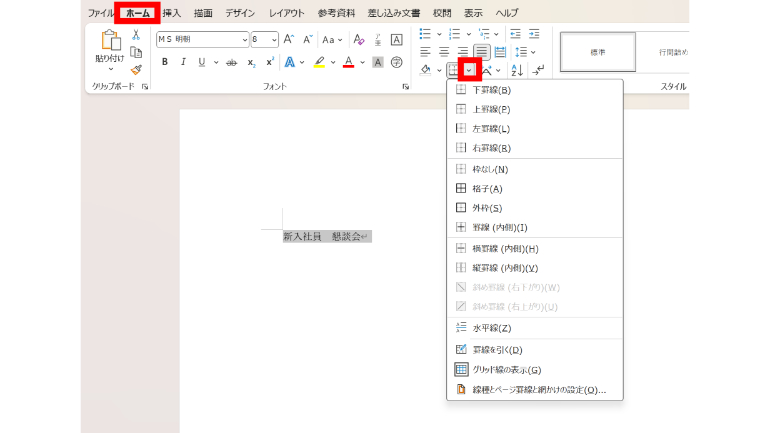
2.これで文字の上に罫線を引くことができます。
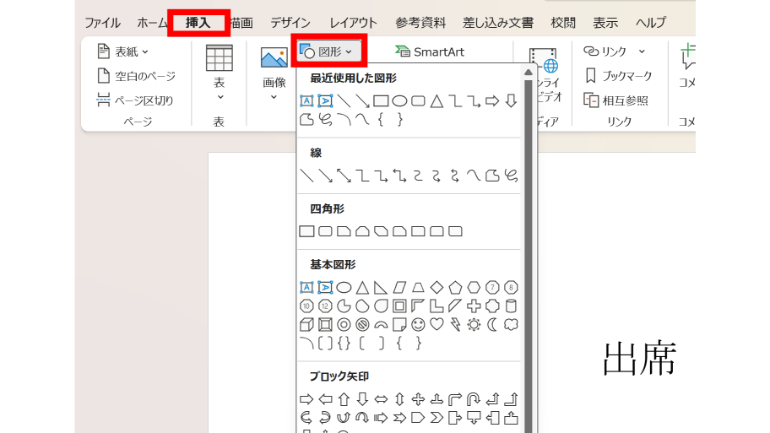
■3.縦にまっすぐ線を引き、見やすいレイアウトの土台をつくる
1.画面上部を「挿入」タブにし、「図形」内にある線を選びます。

2.縦に真っすぐ線を引くことができます。

■4.自由に線を引く、デザイン性を高める隠れたワザ
先ほどご説明したように、図形の中にはたくさんのデザインがあります。
オーソドックスな線や曲線など、自由に選ぶことも可能です。
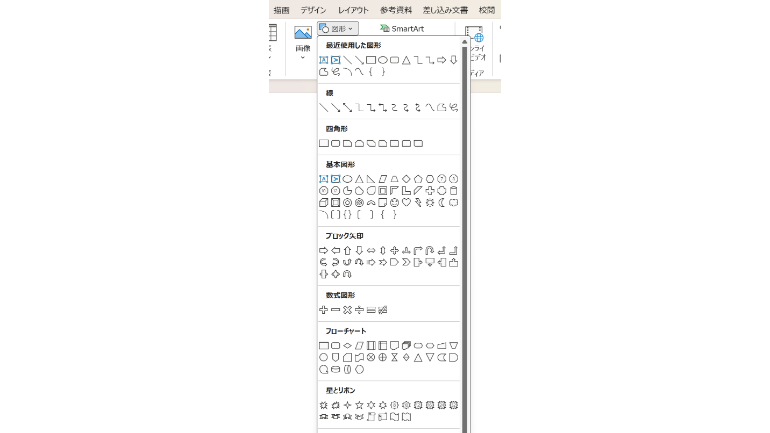
■5.行線を引く、まるでノートのような使いやすさを再現
ノートのように行線を入れることも可能です。
1.上部タブを「表示」に切り替えてグリッドにチェックを入れます。
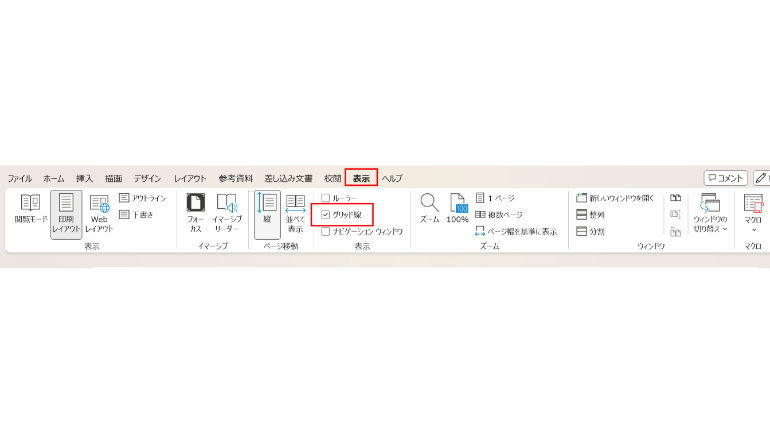
2.これで行線を入れることができます。
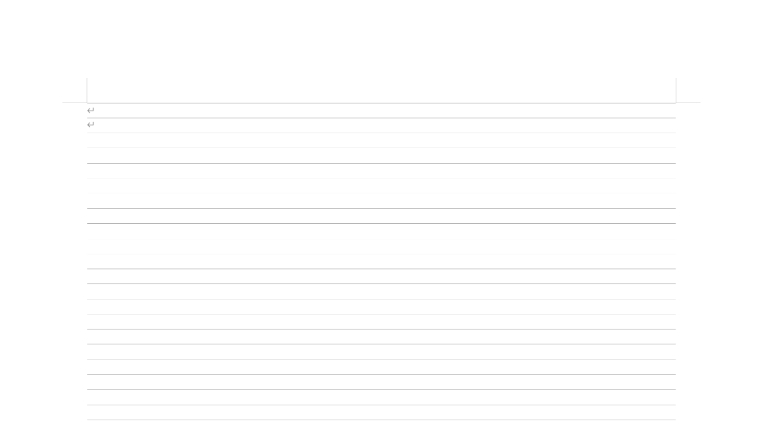
【時短テク】線を使って表をサクッと作成する
Word内の表は、図形として挿入するだけではなく、線を引いて作成できます。
1.「挿入」タブに切り替えて「罫線を引く」をクリック。
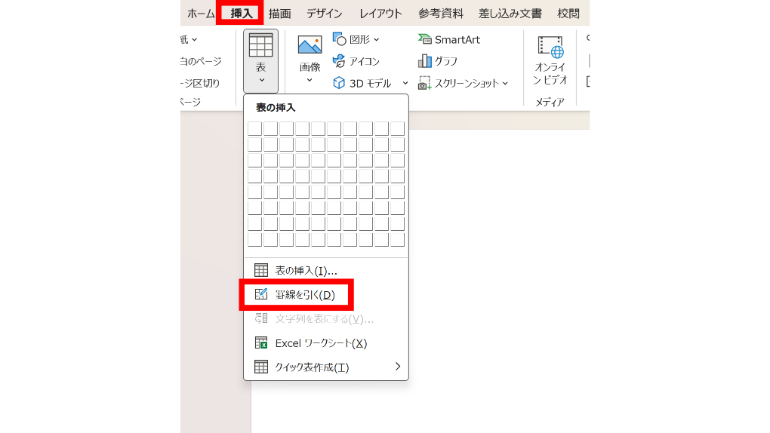
2.これで手書きの表が作成できます。
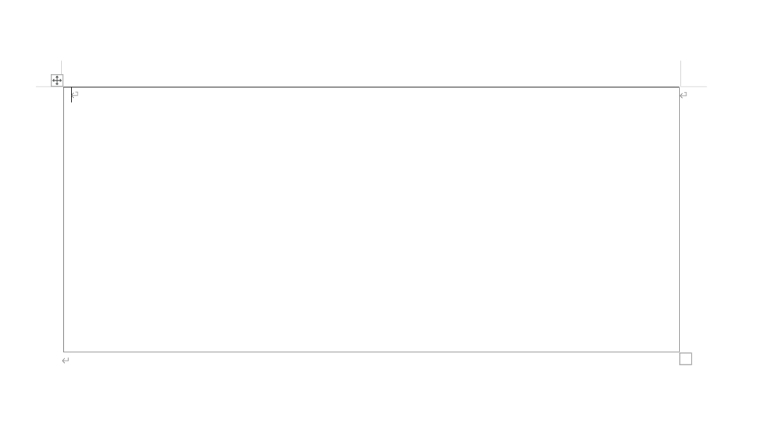
【困ったを解決】引きすぎてしまった線、どうやって消すのが正解?
Wordの罫線を消す方法は簡単です。
消したい罫線にある文字を選択し、上部タブを「ホーム」に切り替えます。
罫線横の横矢印をクリックし、「枠なし」を選ぶと罫線が消えます。
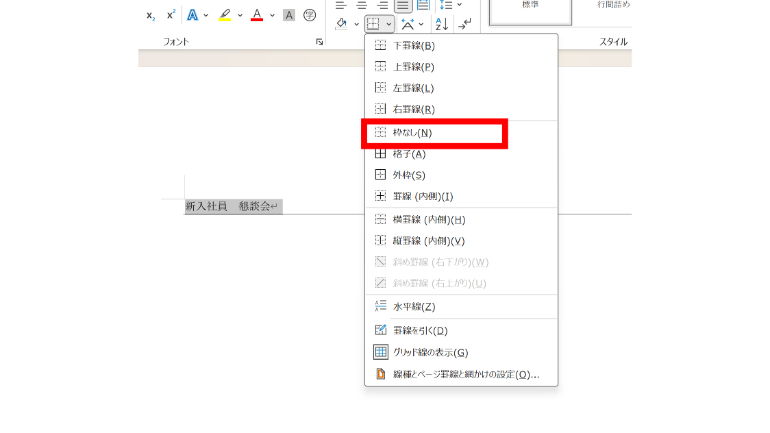
【意外と知らない】文章の雰囲気をがらっと変える「区切り線」の引き方
文章と文章の間に「区切り線」を引くこともできます。
この引き方は簡単で、「ハイフン」3つ入力して「Enterキー」を押すと、自動的に線が引かれます。
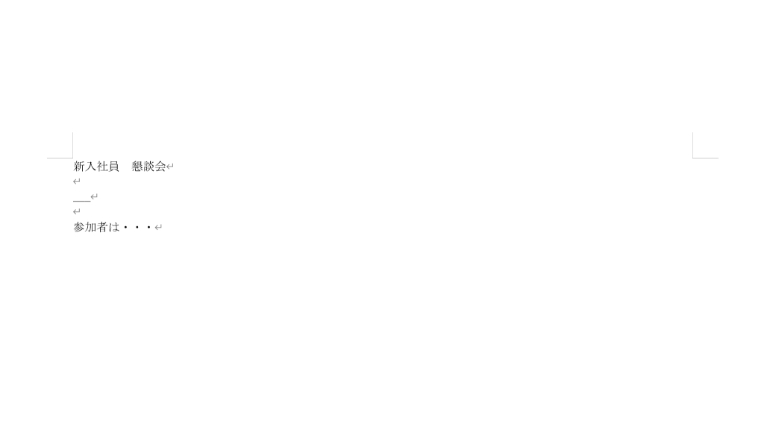
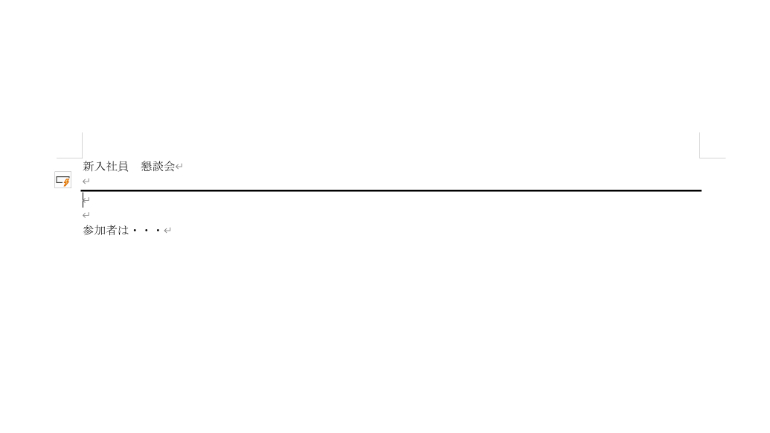















 DIME MAGAZINE
DIME MAGAZINE













